Проблемы с загрузкой возникают часто и могут принимать самые разные формы. Как правило, это сообщение об ошибке появляется во время загрузки. Иногда он появляется сразу после того, как вы нажмете кнопку «загрузить». Вы можете пытаться загрузить свои файлы несколько раз, но процедура по-прежнему не выполняется.

Хотя сообщение об ошибке указывает на то, что проблема связана с «сетью», это не обязательно так. Итак, давайте исследуем корень проблемы с сетью и все возможные решения.
Ошибка сети при загрузке на Mac
Хотя эти проблемы не так распространены на Mac, они действительно могут время от времени возникать. Вот что вы можете сделать, чтобы исправить их.
Проверьте соединение
Убедитесь, что ваше интернет-соединение работает должным образом, — это первый шаг к устранению этой ошибки. Посещать speedtest.net и проведите тест, чтобы убедиться, что это так. Убедитесь, что только браузер использует соединение. Игровые клиенты или другие онлайн-сервисы, загружающие данные, могут перегружать полосу пропускания. Вероятно, у вас нет проблем с доступом в Интернет, если вы получаете результат без всплесков вниз.
как привязать колесо мыши к прыжку csgo
У вас есть проблема с подключением, если результаты неустойчивы, демонстрируют значительные скачки скорости или очень низкие (значительно ниже скорости вашего контракта). Если у вас работает VPN или прокси-сервер, вы должны сначала отключить его и повторить. Если это не сработает, вам следует перезагрузить маршрутизатор.
Переключиться в режим инкогнито
Если проблема «загрузка не удалась: ошибка сети» не устранена, возможно, вы используете расширение, которое мешает загрузке. Использование режима инкогнито, широко известного как приватный просмотр, является самым простым решением этой проблемы. Просто нажмите на опцию нового окна в режиме инкогнито после выбора трех точек в правом верхнем углу экрана, чтобы активировать режим инкогнито. Проверьте, сохраняется ли ошибка при использовании этого метода.
Ошибка сети при загрузке с Google Диска
Вы можете столкнуться с ошибкой сети при загрузке файлов с Google Диска. Это часто происходит при загрузке больших файлов, но вы также можете столкнуться с проблемой, не связанной с мошенничеством. Иногда причиной проблемы может быть антивирусная программа или нежелательное программное обеспечение, препятствующее установке.
Мы расскажем вам о некоторых исправлениях этой конкретной проблемы.
Просмотрите настройки безопасности
Возможно, вы захотите проверить настройки безопасности, если у вас возникла проблема с сетью при загрузке Google Диска. В целом, в проблеме с сетью загрузки Google Диска может быть виноват запрет антивирусного программного обеспечения. Поэтому сначала необходимо включить загрузку в вашей антивирусной программе. Вот как вы это делаете:
- Откройте антивирусное приложение.
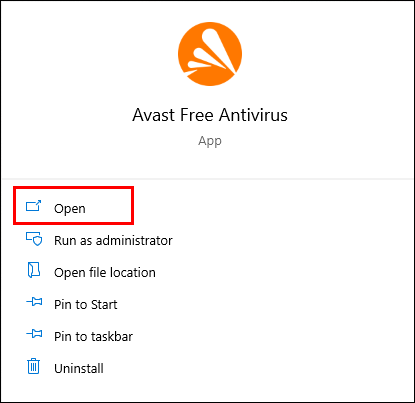
- Выберите «Компоненты», «Дополнительно» или «Дополнительно». Это зависит от антивирусной программы.
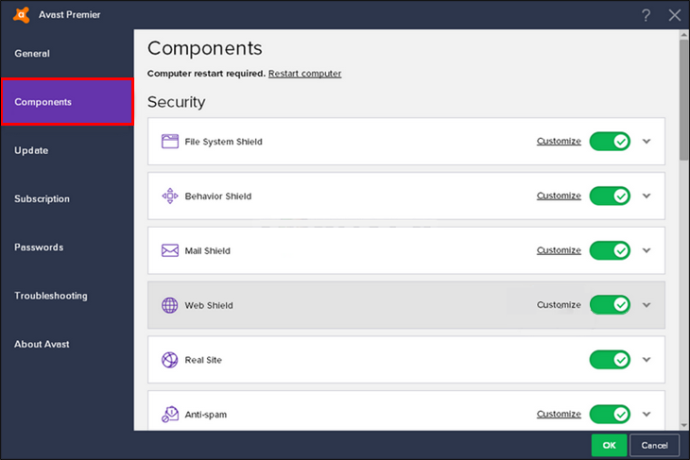
- Там будет сканирование зашифрованного соединения или «Включить сканирование HTTPS».
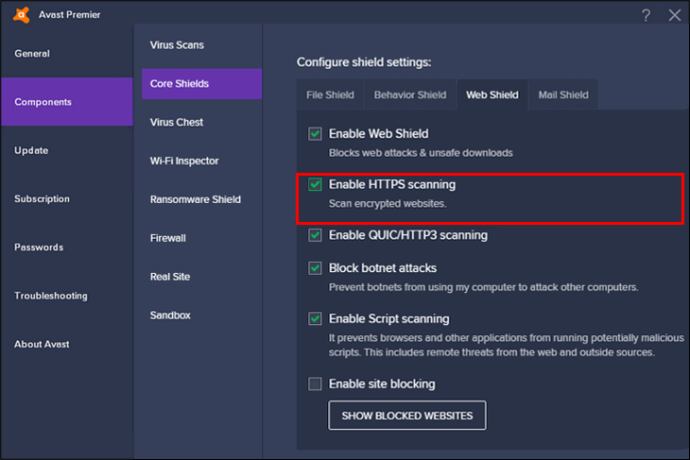
- Снимите флажок, чтобы отключить его.
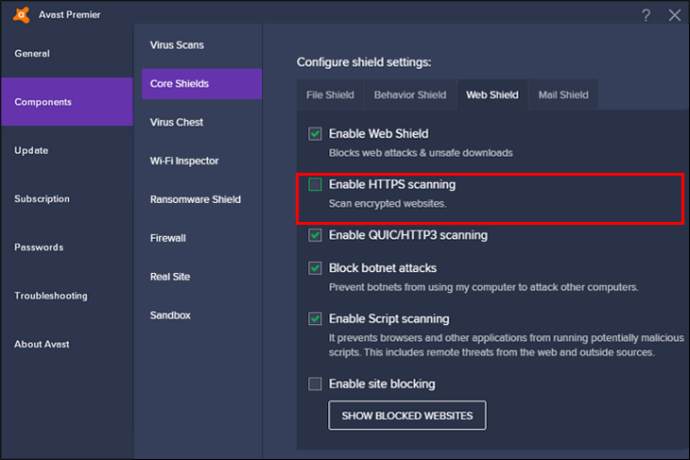
Затем вы можете загрузить файл еще раз, чтобы убедиться, что проблема решена.
Очистить Chrome
Если ни одно из вышеупомянутых средств не работает, вам следует очистить Chrome, чтобы избавиться от вредоносного программного обеспечения. Следуй этим шагам :
- Откройте настройки Google Chrome.
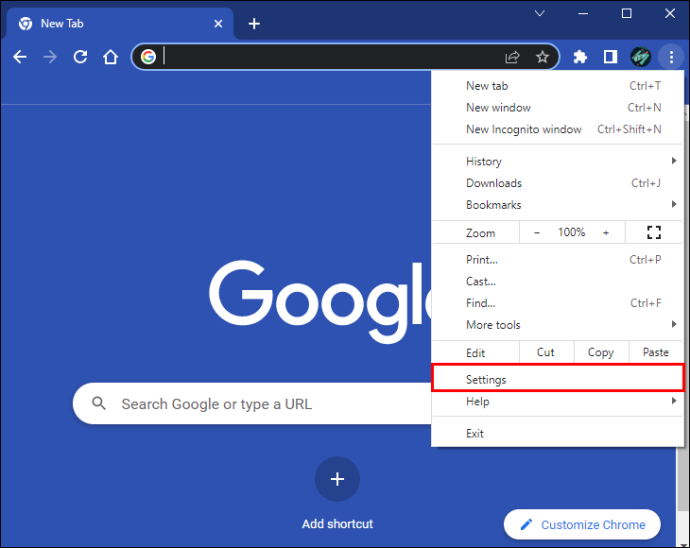
- Чтобы продолжить, прокрутите вниз и нажмите «Сбросить и очистить».
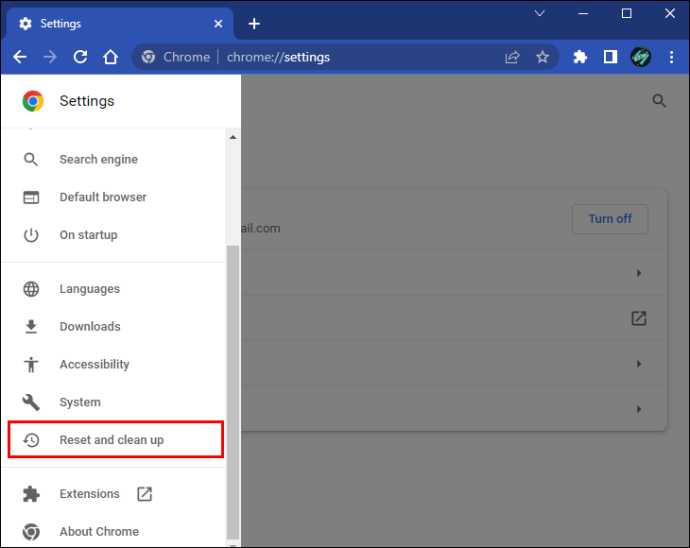
- Выберите «Очистить компьютер».
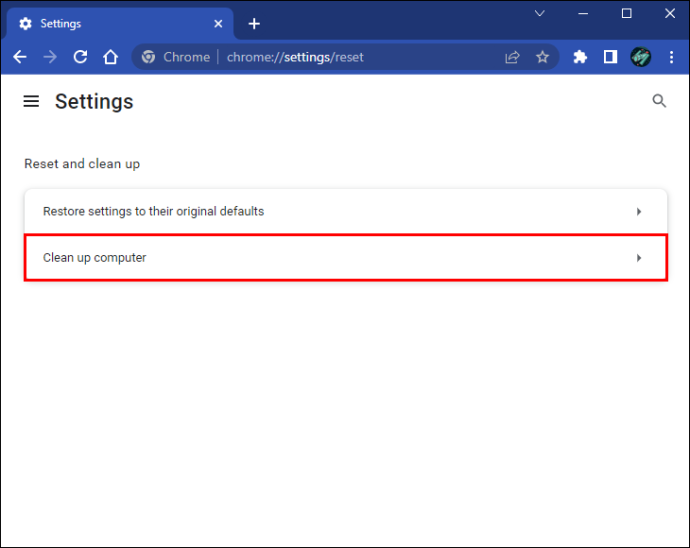
- Нажмите «Найти», и Google Chrome выполнит поиск на вашем компьютере любых вредоносных программ и удалит их.
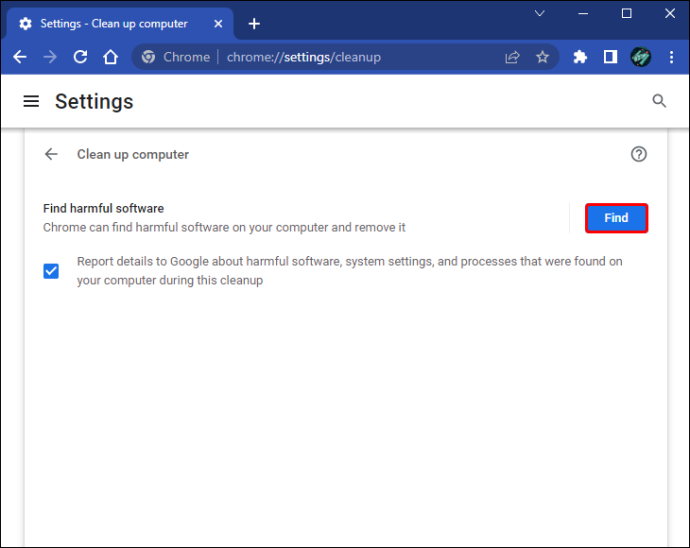
Затем вы можете попробовать загрузить файлы еще раз, чтобы проверить, устранена ли сетевая ошибка, вызвавшая сбой загрузки.
Попробуйте диспетчер вложений Windows
Диспетчер вложений Windows иногда может предотвратить сетевую проблему сбоя загрузки Google Диска. Вы можете использовать эту функцию, чтобы увидеть, исправляет ли она ошибку загрузки Google:
- В поле поиска Windows введите «
inetcpl.cpl», а затем щелкните наиболее подходящий вариант, чтобы продолжить.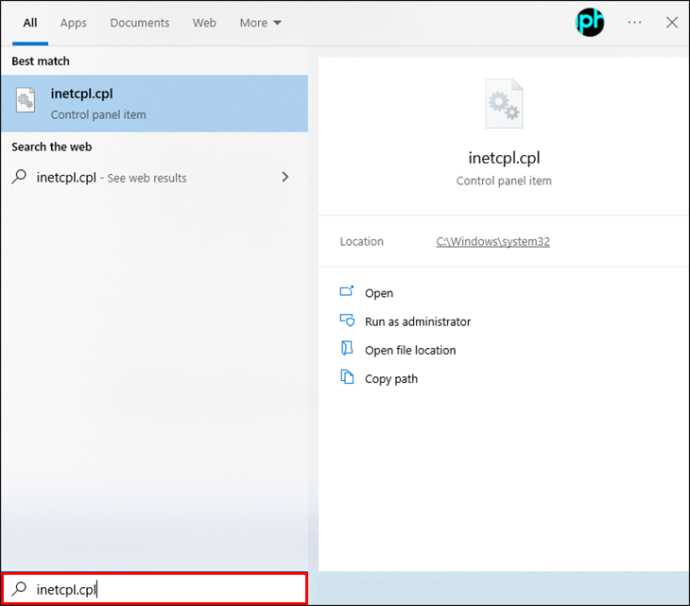
- Перейдите на вкладку «Безопасность» во всплывающем окне.
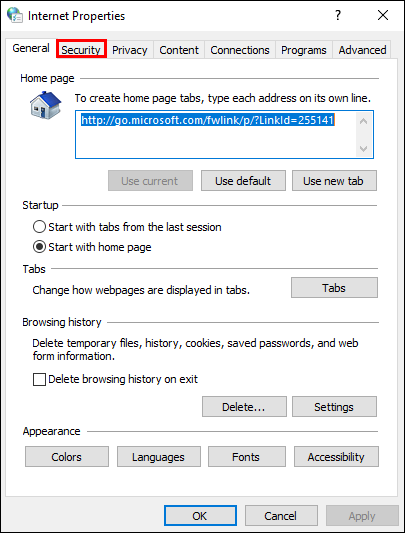
- В поле «Выберите зону для просмотра или изменения параметров безопасности» выберите «Интернет».
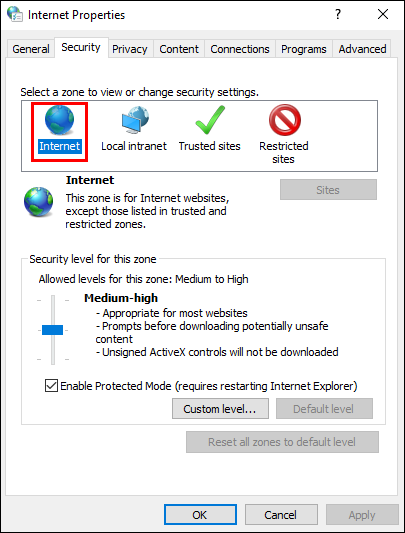
- Нажмите «Пользовательский уровень…», чтобы продолжить.
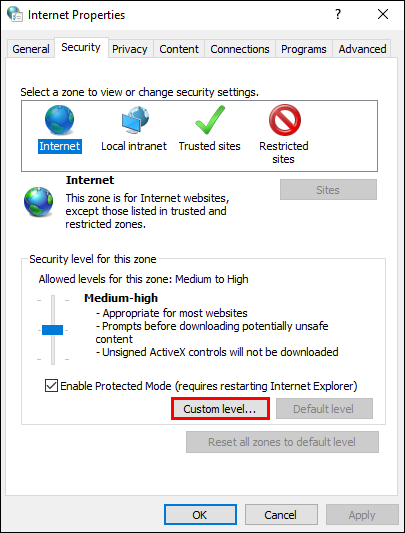
- Найдите «Запуск приложений и небезопасных файлов (незащищенных)» во всплывающем окне и нажмите «Включить (незащищенные)», чтобы продолжить.
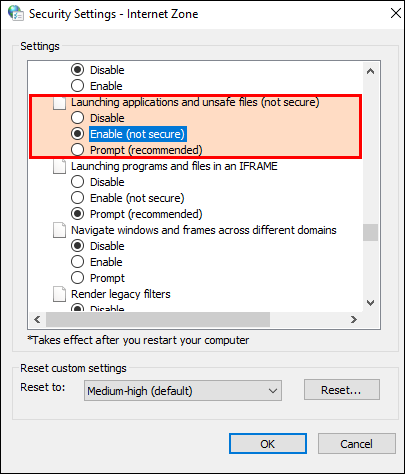
- Нажмите кнопку «ОК», чтобы подтвердить передачу.
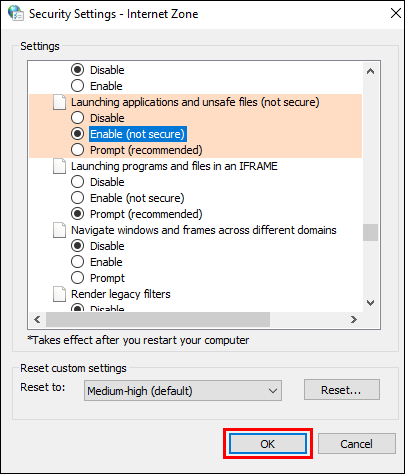
Когда это будет сделано, загрузите файлы еще раз, чтобы увидеть, устранена ли проблема с сетью. Если ни одно из вышеперечисленных исправлений не работает, вы можете удалить расширение Google Chrome или переустановить Google Диск.
Ошибка сети во всех браузерах
Проверка работоспособности подключения к Интернету является первым шагом в решении проблемы с сетью. В большинстве ошибок виновата неадекватная сеть. Кроме того, если у вас возникли проблемы с загрузкой или загрузкой, попробуйте перезапустить Wi-Fi и подождать минуту.
Если проблема не устранена в браузере, переустановите его или очистите кеш. Вы можете выполнить следующие шаги, чтобы переустановить браузер:
- Откройте панель управления.
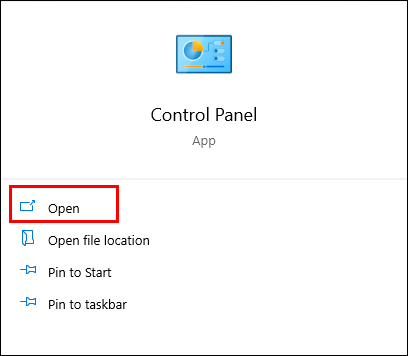
- Перейдите в «Программы и функции».
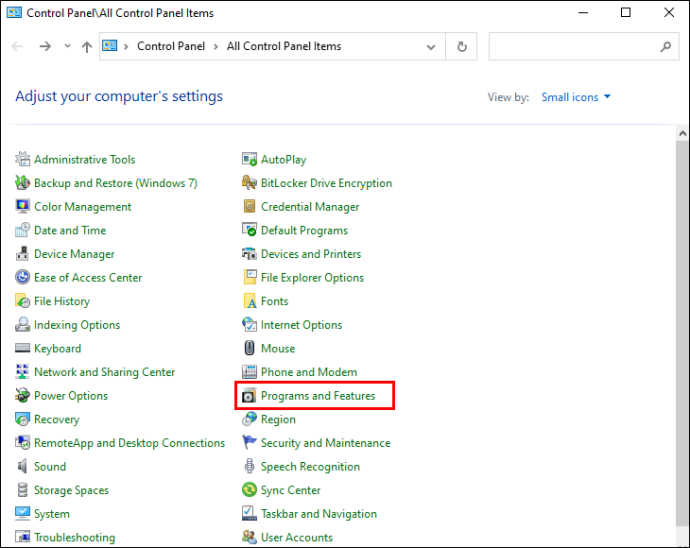
- Выберите браузер, который хотите удалить с вашего устройства.
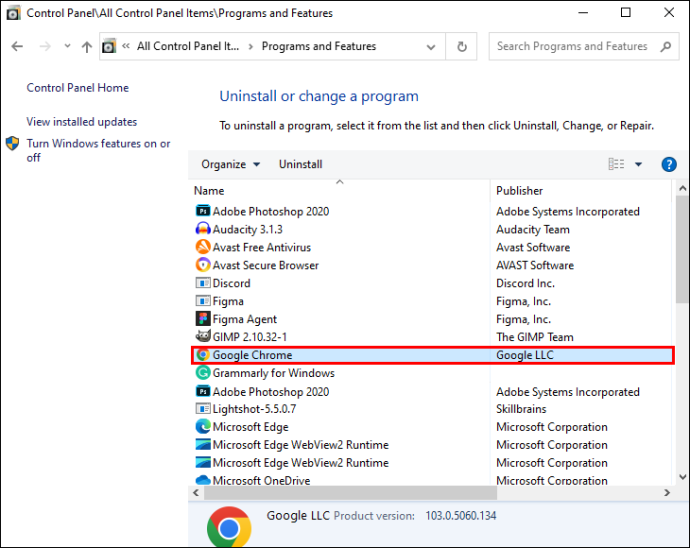
Установите самую последнюю официальную версию браузера с нуля.
Если ничего не работает, вы можете использовать другой браузер для загрузки файлов, если у вас есть проблема с сетью загрузки в вашем текущем браузере. Загрузки могут быть успешными после переключения на другой браузер. Поэтому это может быть разумным решением, если вы столкнетесь с этой проблемой.
Ошибка сети при загрузке из iCloud
Когда что-то идет не так, как ожидалось, например, когда изображения не синхронизируются с iCloud, возникают проблемы с загрузкой или страшная фраза «iCloud не может загрузить фотографии», разочарование может быть сильным. Однако, если вы знаете, как это сделать, эти небольшие проблемы легко решить. Это руководство предназначено, чтобы помочь вам решить некоторые из наиболее распространенных проблем, независимо от того, сталкиваетесь ли вы с проблемами iCloud на своем ПК, Mac или мобильном устройстве.
Загрузка из iCloud не удалась
Есть вероятность, что вы получите предупреждение «Невозможно загрузить: возникла проблема при загрузке этого из вашей библиотеки iCloud». Если вы попытаетесь прочитать, загрузить, отредактировать, поделиться или прикрепить файл, появится сообщение «Пожалуйста, повторите попытку позже». Есть два подхода к решению этой часто встречающейся проблемы.
Прекратите использовать «Режим низкого энергопотребления». Возможность загрузки файлов может быть потеряна, если на вашем устройстве активирован «Режим энергосбережения». Отключение или отключение этой функции может исправить это. Следуйте этому руководству:
- Перейдите в настройки.'

- Откройте раздел «Аккумулятор».
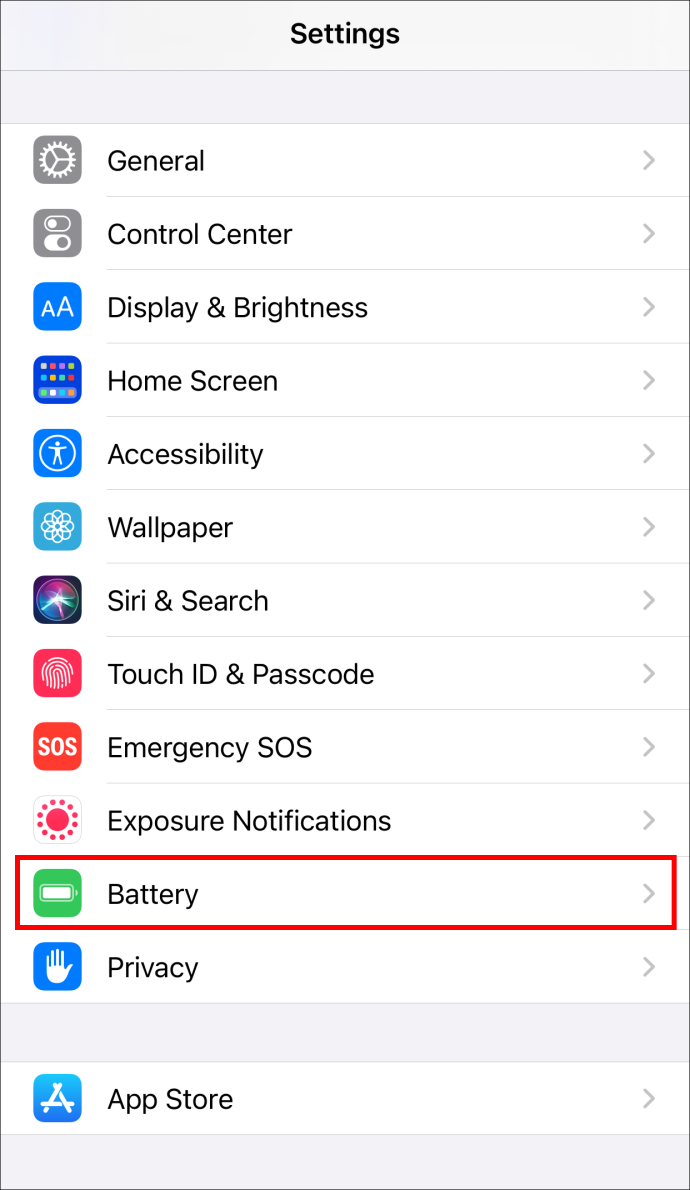
- Переключатель «Режим энергосбережения» должен быть установлен в положение «выключено».
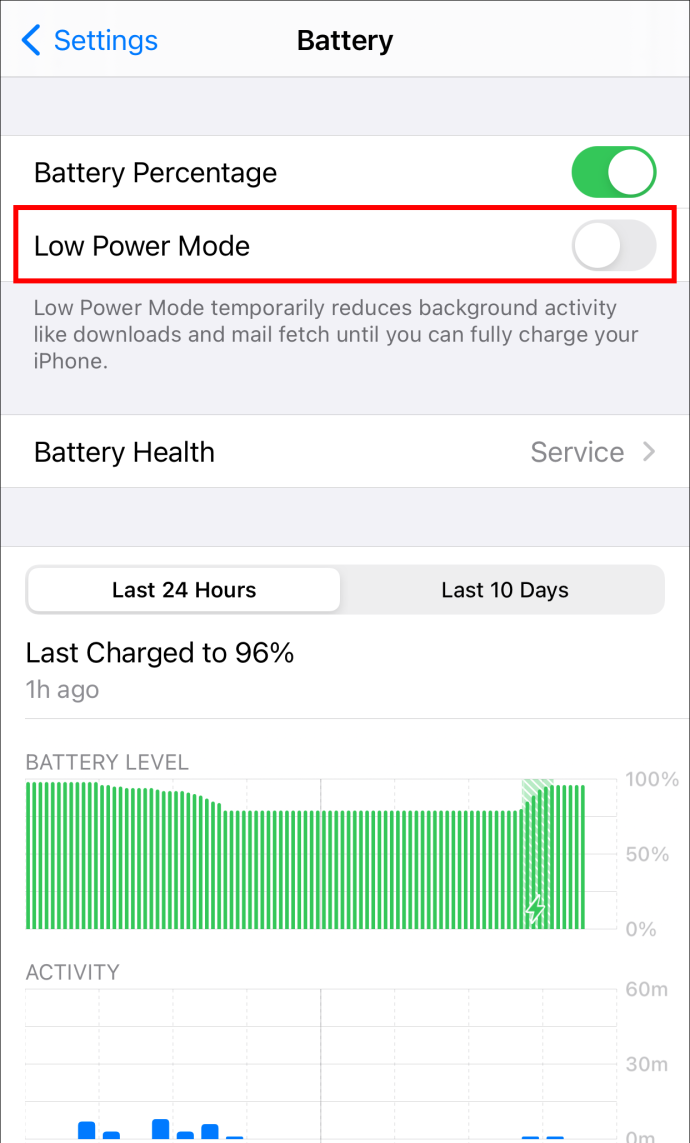
Второе исправление — перезагрузить компьютер. Попробуйте перезагрузить или перезагрузить устройство, убедившись, что все ваши подключения безопасны. Для загрузки iCloud необходим сильный сигнал Wi-Fi, поэтому убедитесь, что он у вас есть. Обновите iCloud, выйдя из системы и войдя снова, затем повторите попытку загрузки.
iCloud не может быть доступен
Если при попытке войти или синхронизировать данные вы видите сообщение «Не удается подключиться к iCloud», убедитесь, что система Apple запущена и работает. Чтобы проверить, все ли применимые облачные сервисы отмечены зеленым кругом, перейдите на веб-сайт Apple «Статус системы». Желтый или красный кружок вокруг одной или нескольких из этих служб указывает на то, что Apple в настоящее время работает над решением проблемы. Если кажется, что все работает как надо, вы можете попробовать выполнить следующие действия:
- Перейдите в «Настройки» на вашем устройстве.

- На экране щелкните свое имя вверху.
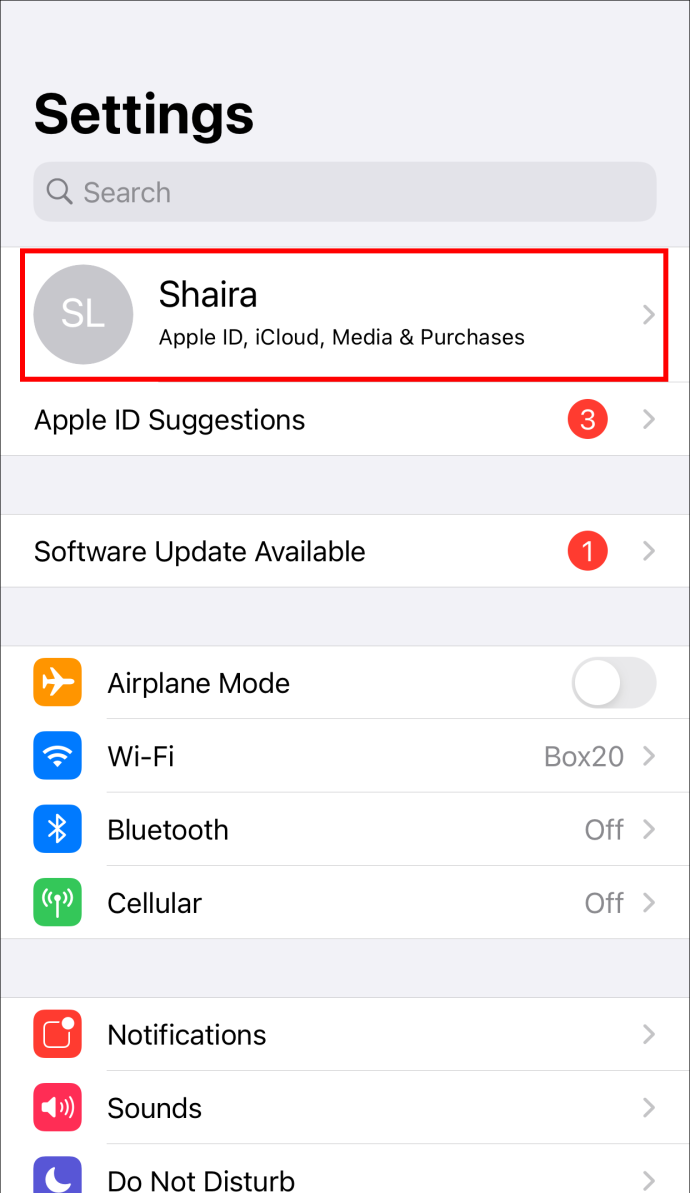
- Вам будет предложено согласиться с условиями во всплывающем окне.
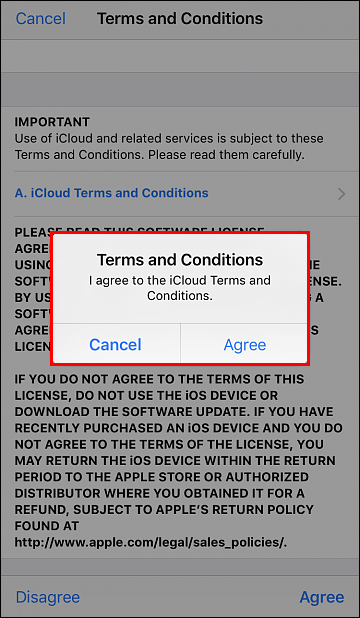
- Выберите «Согласен»
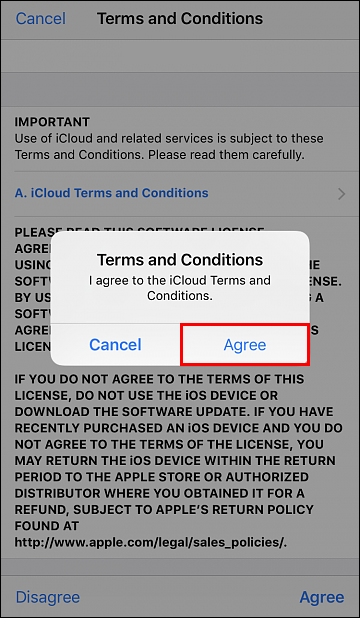
Если это по-прежнему не решает проблему, выйдите из iCloud и своего устройства, а затем войдите снова.
Ошибка сети при загрузке из Dropbox
Некоторые исправления этой проблемы включают попытку режима инкогнито или переключение на другой браузер. Кроме того, вы также можете очистить кеш браузера, чтобы решить проблему. Если он все еще там после этих действий, попробуйте некоторые из методов ниже.
Переименование файла
Неудачная загрузка файла может быть вызвана неверным именем файла. Например, вы можете попросить человека, который поделился с вами папкой, изменить имя и повторно поделиться ею, если оно содержит специальные символы или имеет длинное имя. Вы можете попробовать скачать его прямо сейчас.
Общие файлы Dropbox
При попытке загрузить общую папку из Dropbox и получении ошибки «Dropbox не может загрузить файлы» папка может быть слишком большой для загрузки. Вы можете загрузить его после добавления общей папки в свою учетную запись Dropbox.
- Выберите вкладку «Общие» на главной странице Dropbox.
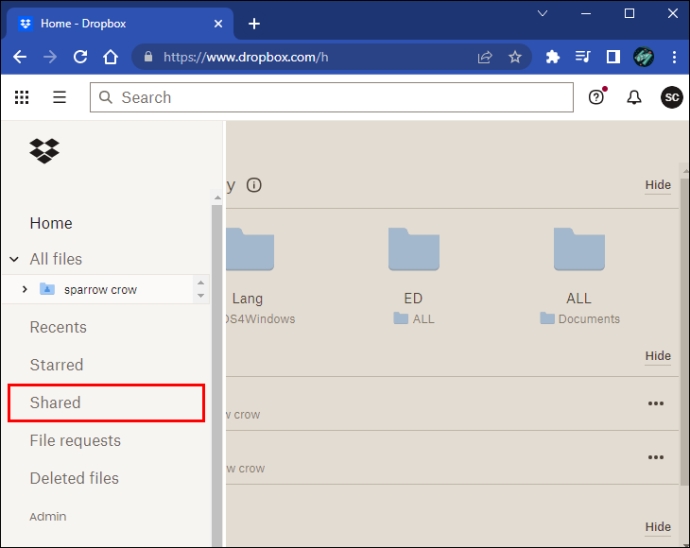
- Нажмите «Добавить в Dropbox» в разделе «Способ доставки».
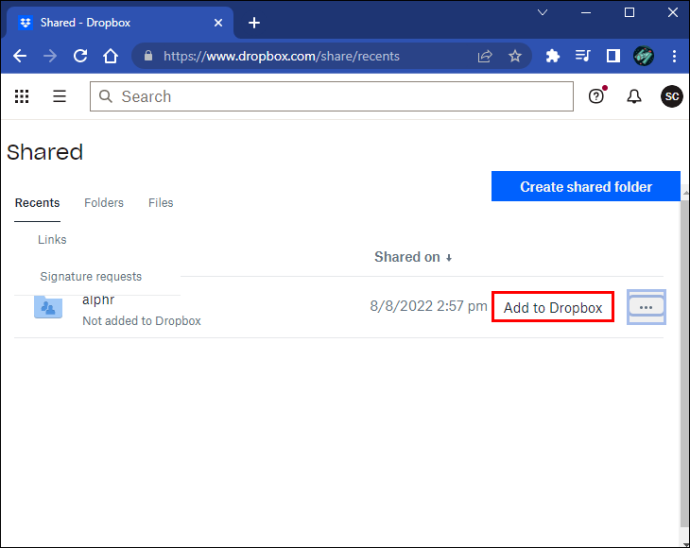
- Найдите папку в столбце «Все файлы», нажмите на нее, а затем выберите «Загрузить».
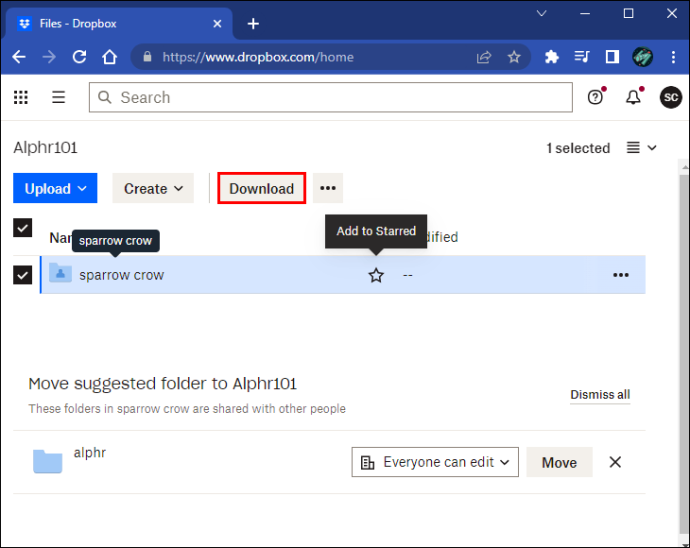
Проверьте размер файла
Загрузка не будет успешной, если файл, который вы хотите загрузить, слишком велик. Пользователям Dropbox запрещено загружать папки размером более 20 ГБ или содержащие более 10 000 файлов. Вы можете сделать это с большим количеством небольших загрузок, если хотите получить много материала. Кроме того, вы можете загрузить их на свой компьютер из папки Dropbox на рабочем столе.
Скачать успешно
Очень неприятно получать ошибки сети при попытке скачать что-то важное. Это может отнять у вас время и вызвать сильный стресс. К счастью, решения есть, нужно просто найти, какое из них работает для вас.
Как часто вы получаете сообщение о сбое сети? Какое решение сработало для вас лучше всего? Дайте нам знать в разделе комментариев ниже.









